|
TOP ESSENCIA


Merci beaucoup Lica de ton invitation à traduire tes tutoriels en français.

Le tutoriel a été créé avec Corel X8 et traduit avec CorelX12 et CorelX17 mais il peut également être exécuté avec les autres versions.
Suivant la version utilisée, vous pouvez obtenir des résultats différents.
Depuis la version X4, la fonction Image>Miroir a été remplacée par Image>Renverser horizontalement,
et Image>Renverser avec Image>Renverser verticalement.
Dans les versions X5 et X6, les fonctions ont été améliorées par la mise à disposition du menu Objets.
Avec la nouvelle version X7, nous avons à nouveau Miroir/Retourner, mais avec nouvelles différences.
Consulter, si vouz voulez, mes notes ici
Certaines dénominations ont changées entre les versions de PSP.
Les plus frequentes dénominations utilisées:

traduction anglaise ici
vos versions ici
Nécessaire pour réaliser ce tutoriel:
Matériel ici
Pour les tubes merci:
Beatriz (2822-woman-LB TUBES), Syl (SvB Zee 69 misted) et Guismo (decoguismo).
(les liens des sites des tubeuses ici)
Modules Externes
consulter, si nécessaire, ma section de filtre ici
Filters Unlimited 2.0 ici
&<Bkg Kaleidoscope> (à importer dans Unlimited) ici
VanDerLee - UnpluggedX ici
Mura's Meister - Perspective Tiling ici
AAA Filters - Custom ici
Filtres VM Instant Art peuvent être utilisés seuls ou importés dans Filters Unlimited.
voir comment le faire ici).
Si un filtre est fourni avec cette icône,  on est obligé à l'importer dans Unlimited on est obligé à l'importer dans Unlimited

N'hésitez pas à changer le mode mélange des calques et leur opacité selon les couleurs que vous utiliserez.
Dans les plus récentes versions de PSP, vous ne trouvez pas le dégradé d'avant plan/arrière plan ou Corel_06_029.
Vous pouvez utiliser le dégradé des versions antérieures.
Ici le dossier Dégradés de CorelX.
Placer la sélection dans le dossier Sélection.
Ouvrir le masque dans PSP et le minimiser avec le reste du matérie.
1. Placer en avant plan la couleur #224a42,
et en arrière plan la couleur #7db9af.
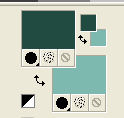
Préparer en avant plan un dégradé de premier plan/arrière plan, style Radial.
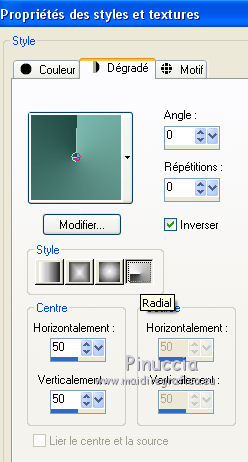
Ouvrir une nouvelle image transparente 1024 x 800 pixels,
et remplir  du dégradé. du dégradé.
2. Effets>Modules Externes>Filters Unlimited 2.0 - Distortion Filters - Whirl, par défaut
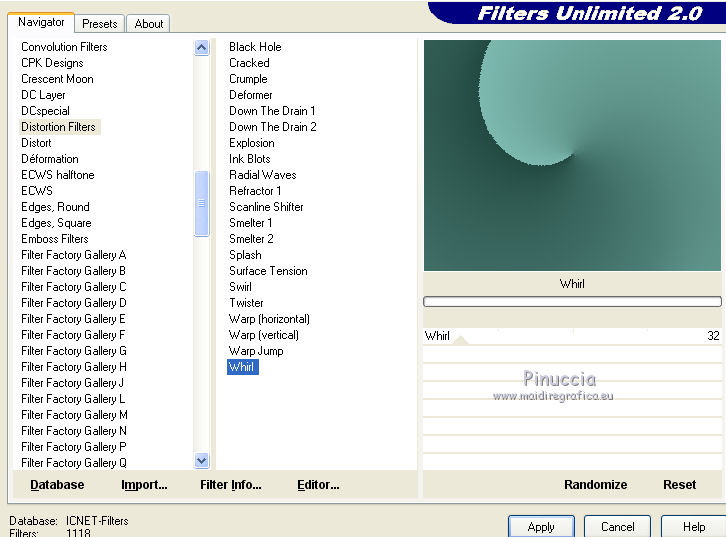
Calques>Dupliquer.
3. Effets>Modules Externes>Filters Unlimited 2.0 - &<Bkg Kaleidoscope> - Radial Mirror, par défaut.
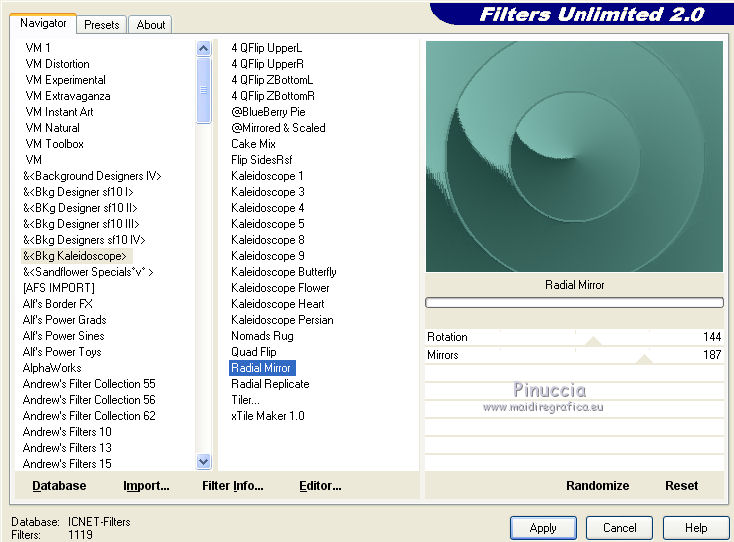
4. Effets>Modules Externes>Filters Unlimited 2.0 - Paper Textures - Mineral Paper, Sandstone
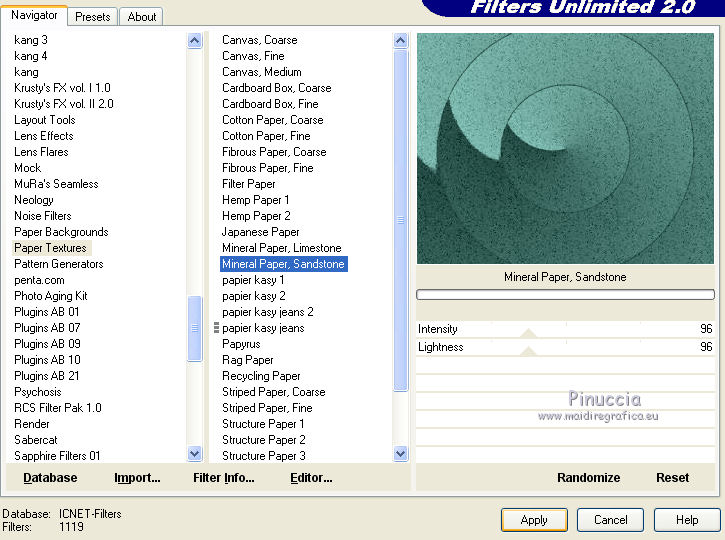
5. Effets>Modules Externes>Filters Unlimited 2.0 - &<Bkg Kaleidoscope> - Mirrored & Scaled.
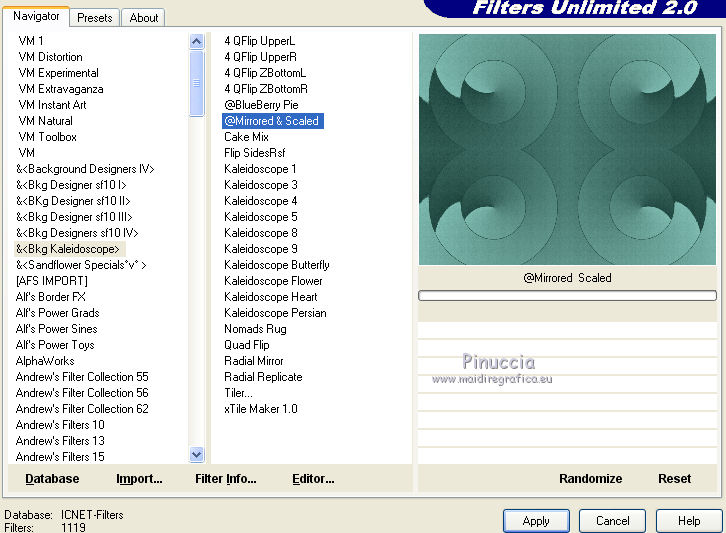
Placer le calque en mode Recouvrement.
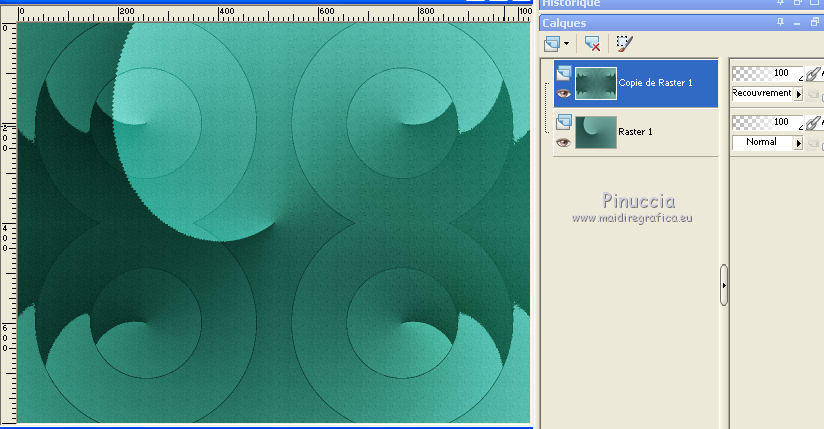
6. Calques>Nouveau calque raster.
Remplir  avec la couleur d'arrière plan #7db9af. avec la couleur d'arrière plan #7db9af.
Calques>Nouveau calque de masque>A partir d'une image.
Ouvrir le menu deroulant sous la fenêtre d'origine et vous verrez la liste des images ouvertes.
Sélectionner le masque maskfield.

Calques>Fusionner>Fusionner le groupe.
Réglage>Netteté>Davantage de netteté.
Effets>Effets 3D>Ombre portée, couleur #000000.

Répéter Ombre portée, mais vertical et horizontal -6.
Placer le calque en mode Recouvrement.
7. Sélections>Charger/Enregistrer une sélection>Charger à partir du disque.
Chercher et charger la sélection "circulo".
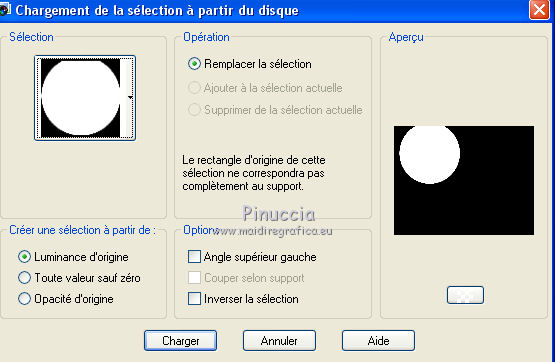
8. Ouvrir le tube SvB Zee 69 misted - Édition>Copier.
Revenir sur votre travail et Édition>Coller comme nouveau calque.
Positionner  le tube sur la sélection à votre goût. le tube sur la sélection à votre goût.
petite note: dans les prochaines étapes, selon la position du tube vous pouvez obtenir des résultats différents
Sélections>Inverser.
Presser CANC sur le clavier 
Sélections>Désélectionner tout.
9. Effets>Effets d'image>Mosaïque sans jointures.
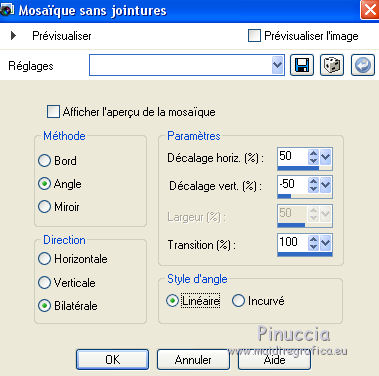
Placer le calque en mode Lumière dure.
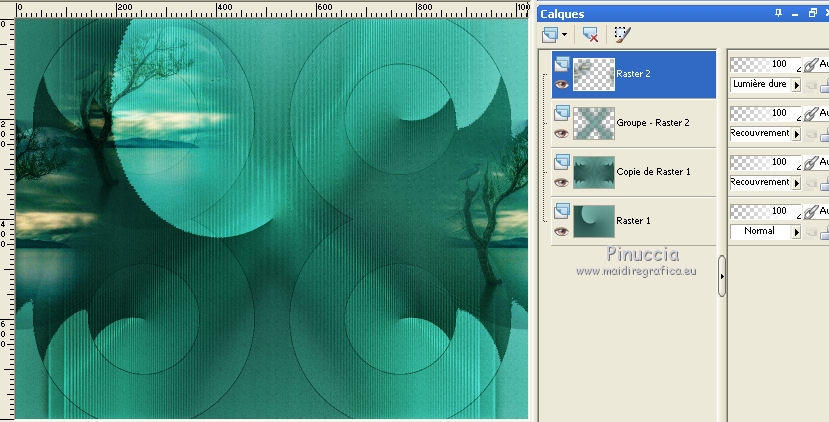
10. Vous positionner sur le calque Raster 1.
Calques>Dupliquer.
Effets>Modules Externes>Mura's Meister - Perspective Tiling.
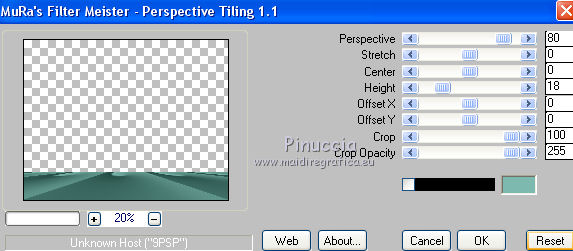
11. Rester sur ce calque.
Effets>Modules Externes>VanDerLee - Unplugged-X - Rotocube,
couleur d'arrière plan #7db9af
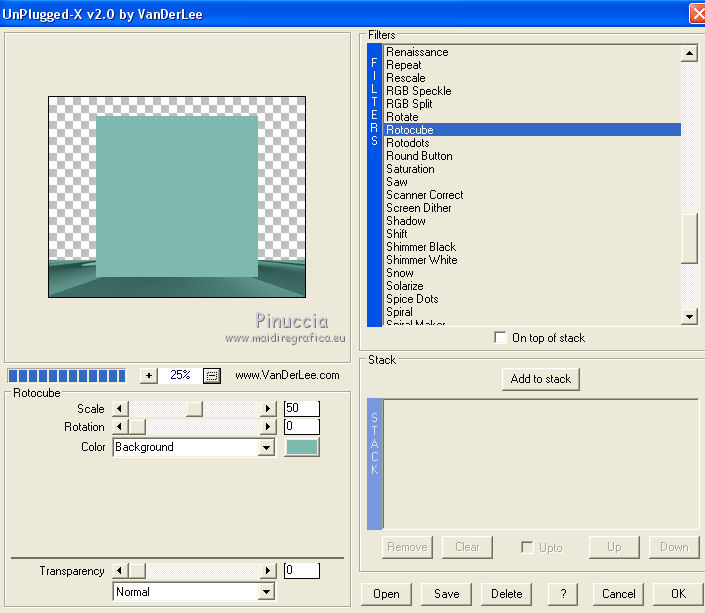
12. Effets>Modules Externes>VanDerLee - Unplugged-X - Factorize, par défaut.
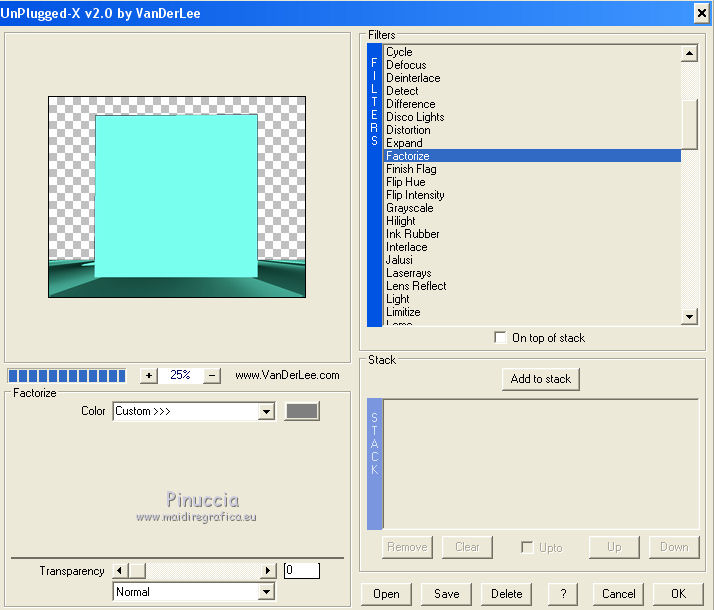
Placer le calque en mode Multiplier
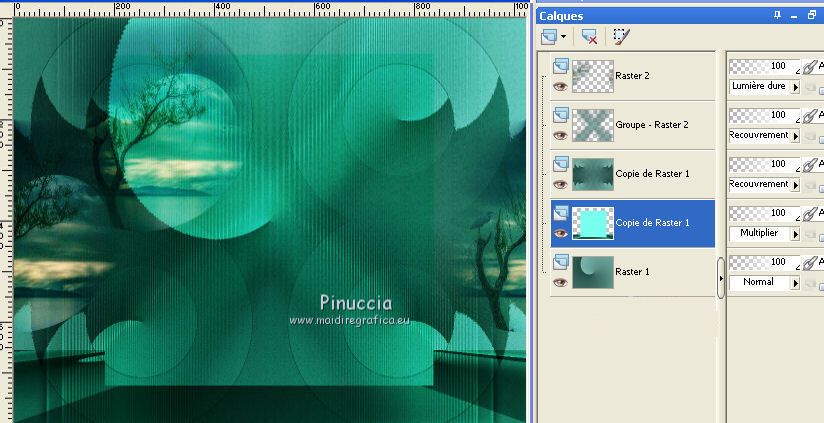
Activer l'outil Baguette magique 
et cliquer sur la partie extérieure pour la sélectionner.
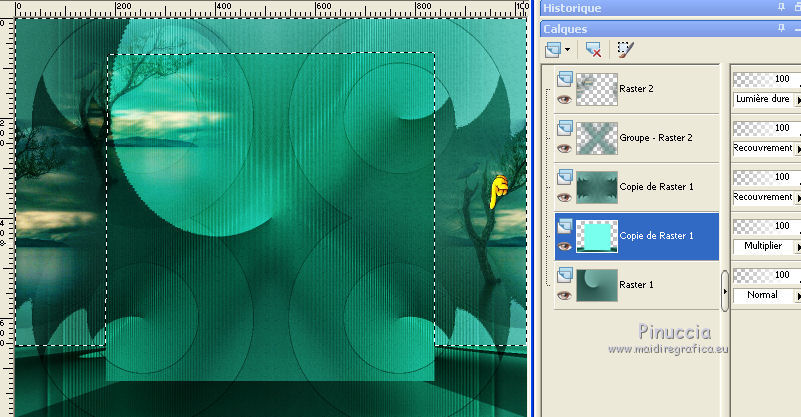
Sélections>Inverser.
13. Effets>Effets 3D>Ombre portée, comme précédemment.
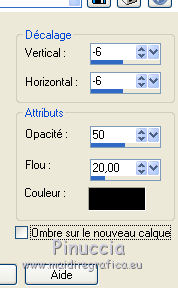
Répéter Ombre portée, vertical et horizontal 6.

14. Édition>Coller dans la sélection (le tube SvB Zee 69 misted est toujours en mémoire).
Sélections>Désélectionner tout.
Effects>Modules Externes>AAA Filters - Custom
cliquer sur Landscape et ok
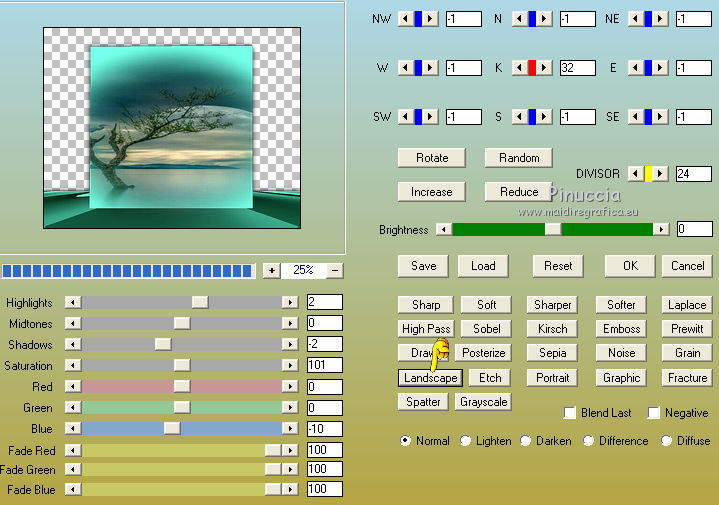
Réglage>Netteté>Davantage de netteté.
Vous positionner sur le calque Copie de Raster 1 (le misted)
Répéter Effects>Modules Externes>AAA Filters - Custom - Landscape.
Réglage>Netteté>Davantage de netteté.
Vous devriez avoir ce-ci
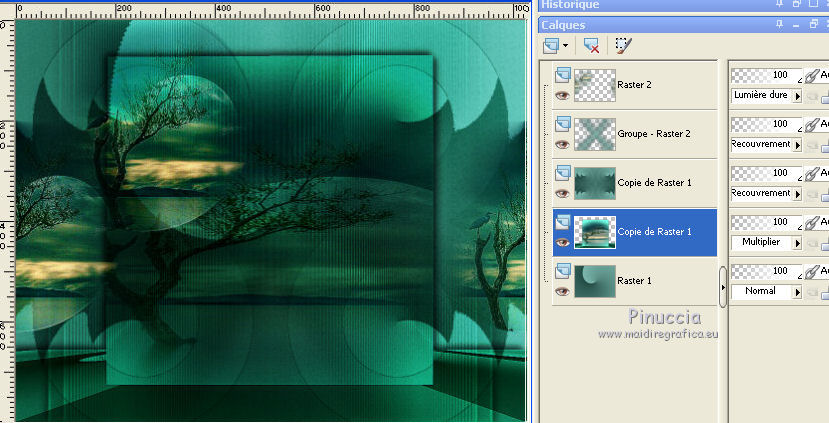
15. Vous positionner sur le calque du haut de la pile.
Ouvrir le tube "aves" - Édition>copier.
Revenir sur votre travail et Édition>Coller comme nouveau calque.
Positionner  bien le tube. bien le tube.

16. Image>Ajouter des bordures, 1 pixel, symétrique, couleur #000000.
Image>Redimensionner, 90%, redimensionner tous les calques coché.
17. Image>Ajouter des bordures, 30 pixels, symétrique, couleur d'arrière plan #7db9af.
Activer l'outil Baguette magique 
et cliquer sur le bord pour le sélectionner.
18. Changer le dégradé en style Halo
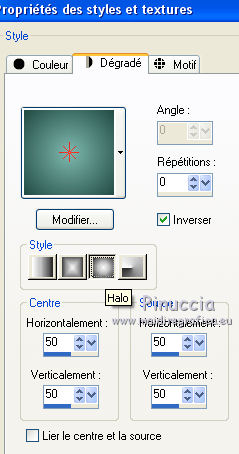
Remplir  la sélection du dégradé. la sélection du dégradé.
19. Effets>Modules Externes>Filters Unlimited 2.0 - Paper Textures
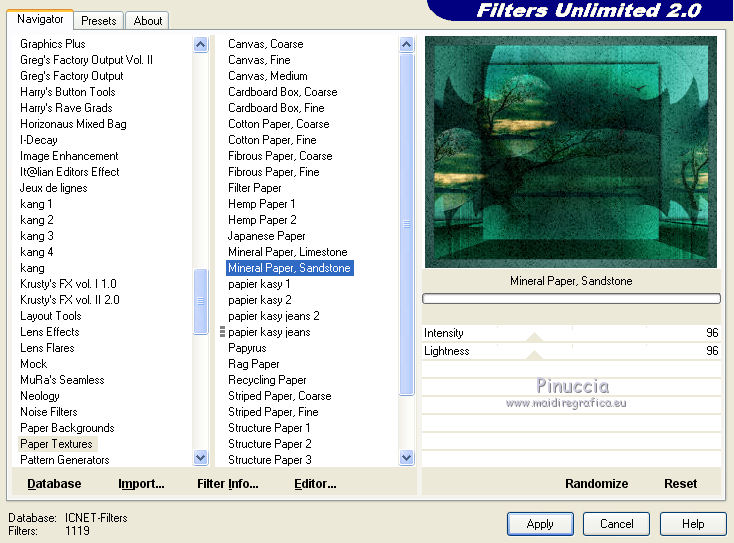
Effets>Modules Externes>VanDerLee - Unplugged-X - Factorize, par défaut.
Sélections>Inverser.
Effets>Effets 3D>Ombre portée, couleur #000000.

20. Ouvrir le tube 2822-woman-LB TUBES - Édition>Copier.
Revenir sur votre travail et Édition>Coller comme nouveau calque.
Image>Redimensionner, si nécessaire (pour moi à 110%), redimensionner tous les calques décoché.
Positionner  le tube à gauche. le tube à gauche.
Réglage>Netteté>Davantage de netteté.
21. Ouvrir le tube decoguismo et copier le calque Raster 1.
Revenir sur votre travail et Édition>Coller comme nouveau calque.
Image>Redimensionner, à 75%, redimensionner tous les calques décoché.
Positionner  le tube à droite. le tube à droite.
22. Signer votre travail sur un nouveau calque.
petite note sur le watermark:
je ne demande pas de mettre le watermark sur les versions faites après mes traductions.
Mais, si vous décidez d'utiliser le watermark fourni par l'auteur, j'apprécierais que mon travail de traducteur soit également respecté.
Pour cela, j'ai ajouté au matériel mon watermark (en français et en anglais).
23. Image>Ajouter des bordures, 1 pixels, symétrique, couleur #000000.
Enregistrer en jpg.
Les tubes de cette version sont de Louise et Thafs

vos versions ici

Si vous avez des problèmes, ou des doutes, ou vous trouvez un link modifié, ou seulement pour me dire que ce tutoriel vous a plu, vous pouvez m'écrire.
Mon mail est dans le menu en haut de la page.
14 Decembre 2018
|


